Installare gli strumenti di Analisi di flusso di Azure per Visual Studio
Visual Studio 2019 e Visual Studio 2017 supportano Azure Data Lake e Stream Analytics Tools. Questo articolo descrive come installare e disinstallare gli strumenti.
Per altre informazioni sull'uso degli strumenti, vedere Avvio rapido: Creare un processo di Analisi di flusso di Azure usando Visual Studio.
Nota
È consigliabile usare gli strumenti di Analisi di flusso per Visual Studio Code per un'esperienza di sviluppo locale ottimale. Esistono lacune nelle funzionalità note negli strumenti di Analisi di flusso per Visual Studio 2019 (versione 2.6.3000.0) e non verrà migliorata in futuro.
Installazione
Visual Studio Enterprise (Ultimate/Premium), Professional e Community edition supportano gli strumenti. Express Edition e Visual Studio per Mac non supportarli.
Si consiglia di usare Visual Studio 2019.
Installare per Visual Studio 2019 e 2017
Azure Data Lake e Stream Analytics Tools fanno parte dei carichi di lavoro di sviluppo e archiviazione dei dati di Azure. Abilitare uno di questi due carichi di lavoro durante l'installazione. Se Visual Studio è già installato, selezionare Strumenti>recupera strumenti e funzionalità per aggiungere carichi di lavoro.
Scaricare Visual Studio 2019 (anteprima 2 o versione successiva) o Visual Studio 2017 (15.3 o versione successiva) e seguire le istruzioni per l'installazione.
Selezionare il carico di lavoro Archiviazione dati ed elaborazione , come illustrato di seguito:
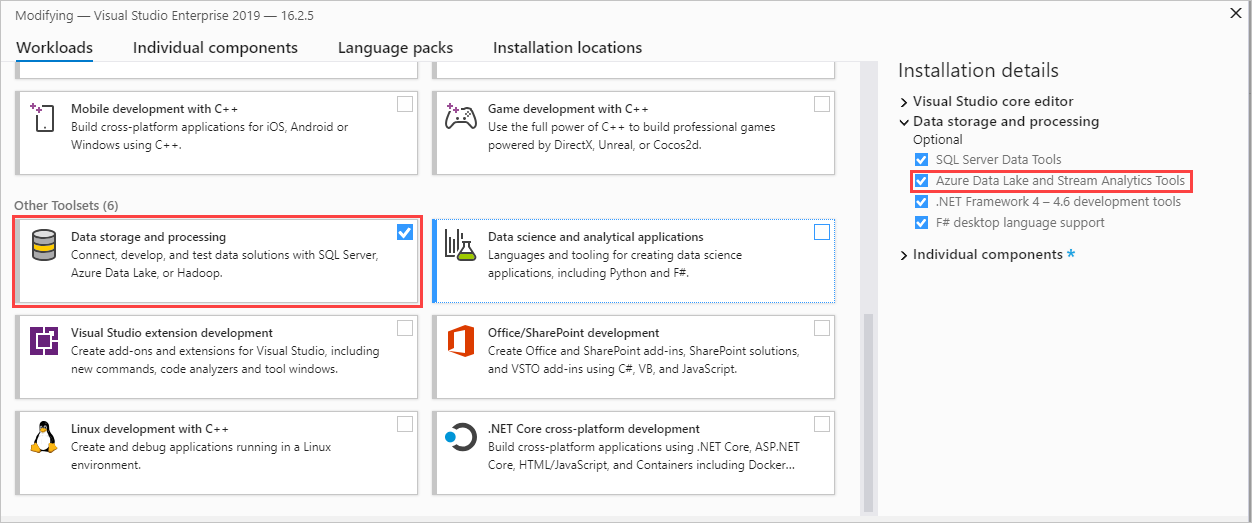
Selezionare il carico di lavoro di sviluppo di Azure come illustrato:
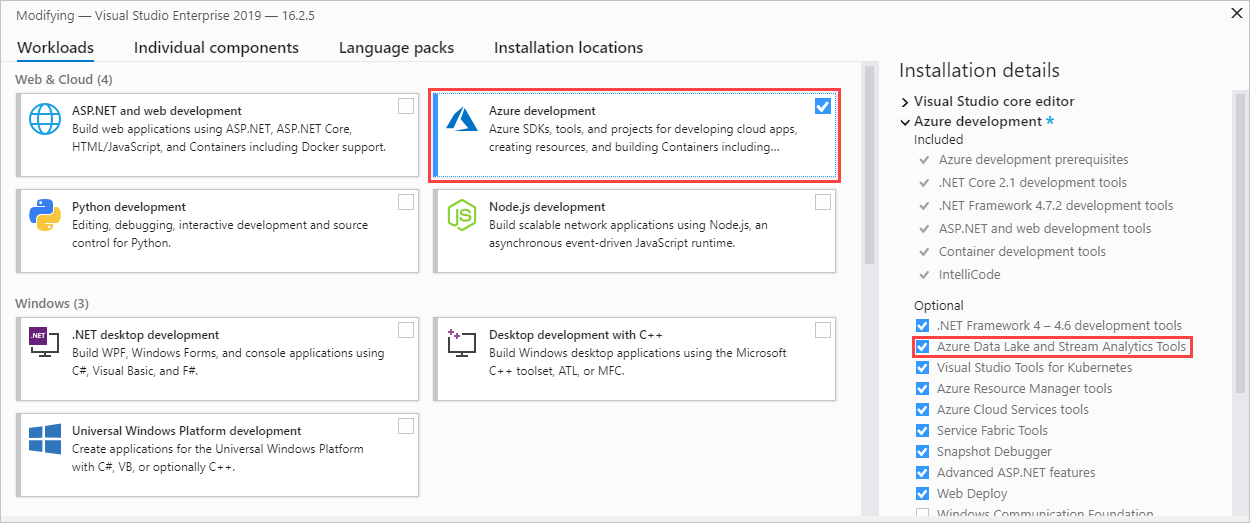
Dopo aver aggiunto il carico di lavoro, aggiornare gli strumenti. Questa procedura fa riferimento a Visual Studio 2019:
SelezionareEstensioni gestisci estensioni>.
In Gestisci estensioni selezionare Aggiornamenti e scegliere Strumenti di Analisi di flusso e Azure Data Lake.
Selezionare Aggiorna per installare l'estensione più recente.
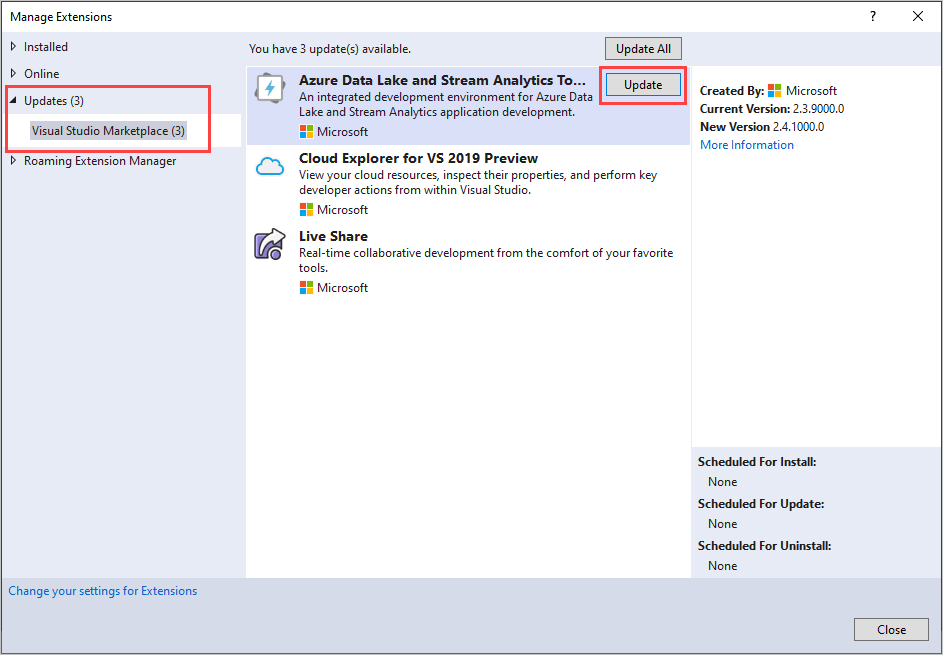
Installare per Visual Studio 2015 e 2013
Visual Studio Enterprise (Ultimate/Premium), Professional e Community edition supportano gli strumenti. Express Edition non li supporta.
- Installare Visual Studio 2015 o Visual Studio 2013 Update 4.
- Installare Microsoft Azure SDK per .NET versione 2.7.1 o successiva usando Installazione guidata piattaforma Web Microsoft.
- Installare Microsoft Azure Data Lake e Strumenti di analisi di flusso per Visual Studio.
Aggiornamento
Per Visual Studio 2019 e Visual Studio 2017, viene visualizzato un nuovo promemoria della versione come notifica di Visual Studio.
Per Visual Studio 2015 e Visual Studio 2013, gli strumenti controllano automaticamente le nuove versioni. Seguire le istruzioni per installare la versione più recente.
Disinstallare
È possibile disinstallare Azure Data Lake e Strumenti di analisi di flusso. Per Visual Studio 2019 o Visual Studio 2017 selezionare Strumenti>e funzionalità. In Modifica deselezionare Strumenti di Analisi di flusso e Azure Data Lake. Viene visualizzato nel carico di lavoro Archiviazione dati ed elaborazione o nel carico di lavoro di sviluppo di Azure .
Per disinstallare Visual Studio 2015 o Visual Studio 2013, passare a Pannello di controllo>Programmi e funzionalità. Disinstallare Microsoft Azure Data Lake e Strumenti di analisi di flusso per Visual Studio.